目次
パスワードを忘れてしまったあなたへ
「え、マジで?記憶喪失…?」 「うそだろ…昨日まで覚えてたのに…」 「これだから記憶力に頼るのは…」
こんなふうに、Googleのパスワードを忘れてしまって焦っていませんか?
大丈夫、あなただけじゃありません!
本記事では、Googleパスワードを忘れたときの再設定方法を、初心者でも迷わず進められるように分かりやすく解説します。
まずログインできない理由を探る
パスワードを忘れたと思っても、実は違う原因でログインできないことがあります。以下の点を確認してみましょう。
1. パスワードの入力ミスをチェック
- キーボードが全角になっていないか?
- 日本語入力のままだと、英数字が全角になり正しく認識されません。半角英数字に切り替えて入力してみましょう。
- iPhoneやスマホの予測入力に注意
- iPhoneでは、1つ入力すると続きの文字列を自動で補完する機能があります。
- 予測された文字列をタップして選ぶと、間違ったまま入力される可能性があるので、慎重に確認しましょう。
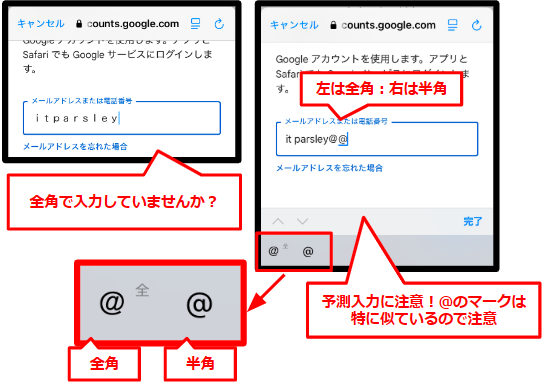
ログインできない理由を探る
2. ブラウザのキャッシュやクッキーを削除
- 古いキャッシュやクッキーが残っていると、正しいパスワードを入力してもログインできないことがあります。
- キャッシュ・クッキーの削除方法(Chromeの場合)
- Chromeの「設定」を開く
- 「プライバシーとセキュリティ」→「閲覧履歴データの削除」
- 「キャッシュされた画像とファイル」「Cookieとサイトデータ」にチェックを入れて削除
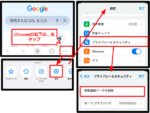
「設定」→「プライバシーとセキュリティ」→「閲覧履歴データの削除」
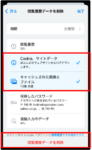
「キャッシュされた画像とファイル」「Cookieとサイトデータ」にチェックを入れて削除
3.アカウントがロックされていないか確認
- 何度も間違えたパスワードを入力すると、Googleがアカウントを一時的にロックすることがあります。
数時間待ってから再試行するか、Googleのアカウント復旧ページを利用しましょう。
Googleパスワード再設定の手順
1. Googleアカウントのログイン画面へアクセス
- Googleログインページを開く
- 「パスワードをお忘れの場合」をクリック
2. 本人確認を行う
Googleは、登録済みの情報を使って本人確認を行います。
- 電話番号で確認:SMSでコードを受け取り、入力する
- メールで確認:登録済みのメールアドレスに送られたリンクをクリックする
- セキュリティ質問(設定している場合):過去に設定した質問に答える
- 他のデバイスで確認する場合があります。同じアカウントを使うスマホ2台持ちがあると便利!
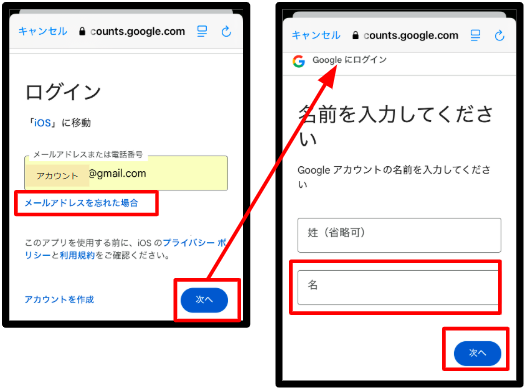
Googleパスワード再設定の手順:本人確認
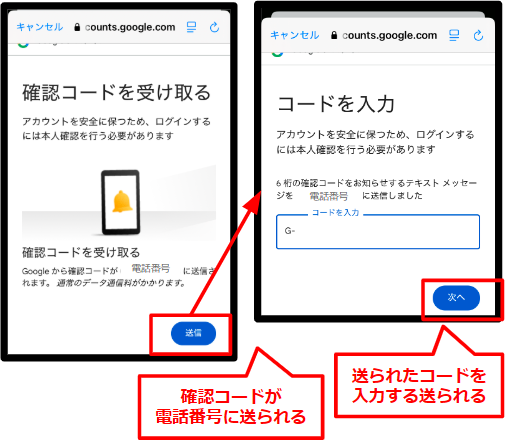
Googleパスワード再設定の手順:コードが送られる
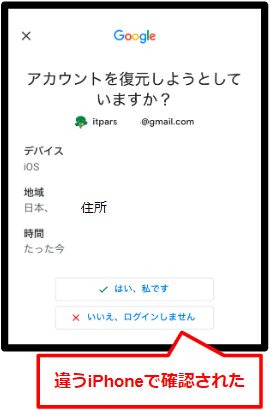
違うデバイスで確認された
※Googleのパスワードの再設定はセキュリティ強化が進んでいるので必ずしも同じ流れとは限らない
3. 新しいパスワードを設定
- 英数字や記号を組み合わせた強固なパスワードを作成
- 他のサービスと同じパスワードを使わない
- パスワードマネージャーで管理するのもおすすめ
- パスワードマネージャーとは? パスワードマネージャーは、複雑なパスワードを安全に保存し、自動入力できるツールです。
- 使い方
- 信頼できるパスワードマネージャー(例:Googleパスワードマネージャー、1Password、LastPass)をインストール。
- 新しいパスワードを保存し、自動入力機能を有効化。
- どのデバイスからでも安全にログイン可能。
- どれほど安心? パスワードマネージャーを利用すれば、長くて複雑なパスワードを記憶する必要がなくなり、セキュリティも向上します。
4. ログインできるか確認
新しいパスワードでログインできることを確認しましょう。
Googleパスワードマネージャーとは?
「Googleパスワードマネージャー」は、独立したアプリではなく、Google ChromeやAndroidの設定内に組み込まれている機能です。iPhoneのApp Storeにはありません。
Googleパスワードマネージャーの利用方法
1. Google Chromeでの利用
- Chromeを開く
- 右上の「︙」メニューをタップ(PCなら「設定」)
- 「パスワードマネージャー」を選択
- 保存されたパスワードの確認や管理ができる
2. Android端末での利用
- 設定を開く
- 「Google」→「パスワードマネージャー」を選択
- Googleアカウントに保存されたパスワードを確認・編集できる
3. iPhoneでの利用
- Chromeアプリを開く
- 右下の「…」メニューをタップ
- 「設定」→「パスワード」を選択
- 保存されたパスワードを確認・自動入力可能
また、Googleの公式パスワードマネージャーサイトにアクセスすれば、どのデバイスからでもパスワードを管理できます。
再設定後のセキュリティ対策
パスワードを忘れないため、また不正アクセスを防ぐために、次の対策をしておきましょう。
- 二段階認証を設定する
- 信頼できるパスワード管理ツールを活用する
- 定期的にパスワードを見直す
【よくある質問Q&A】
- 再設定用のメールも電話番号も使えない場合は? A. Googleアカウント復元ページから追加の本人確認手段を試してみましょう。
- 何度も間違えてアカウントがロックされた… A. しばらく時間をおいてから、再度試してみてください。場合によっては24時間程度かかることもあります。
- 乗っ取られた可能性がある場合は? A. すぐにGoogleのアカウント復旧ページで対応し、新しいパスワードを設定してください。
Q. 複数アカウントのパスワードを再設定したい場合は? A. それぞれのGoogleアカウントごとに再設定が必要です。まず、Googleログインページから対象のアカウントを選択し、「パスワードをお忘れの場合」から手順を進めましょう。各アカウントの再設定用メールや電話番号が異なる場合があるので、事前に確認しておくとスムーズです。
まとめ:もうパニックにならないために!
パスワードを忘れても、落ち着いて手順を進めれば大丈夫です。
- パスワード管理をしっかりする
- セキュリティ対策を万全にする
- もしものときに備えて、復旧手順を覚えておく
これで安心ですね!
今後は「パスワードを忘れて焦る」ことがなくなるよう、しっかり対策していきましょう!
 この記事は、iPhoneSE3: iOS18.3.2 で確認しました。
この記事は、iPhoneSE3: iOS18.3.2 で確認しました。
この記事は「Googleのパスワードを忘れちゃった!再設定はどうしたらいい?」の改訂版です。





















